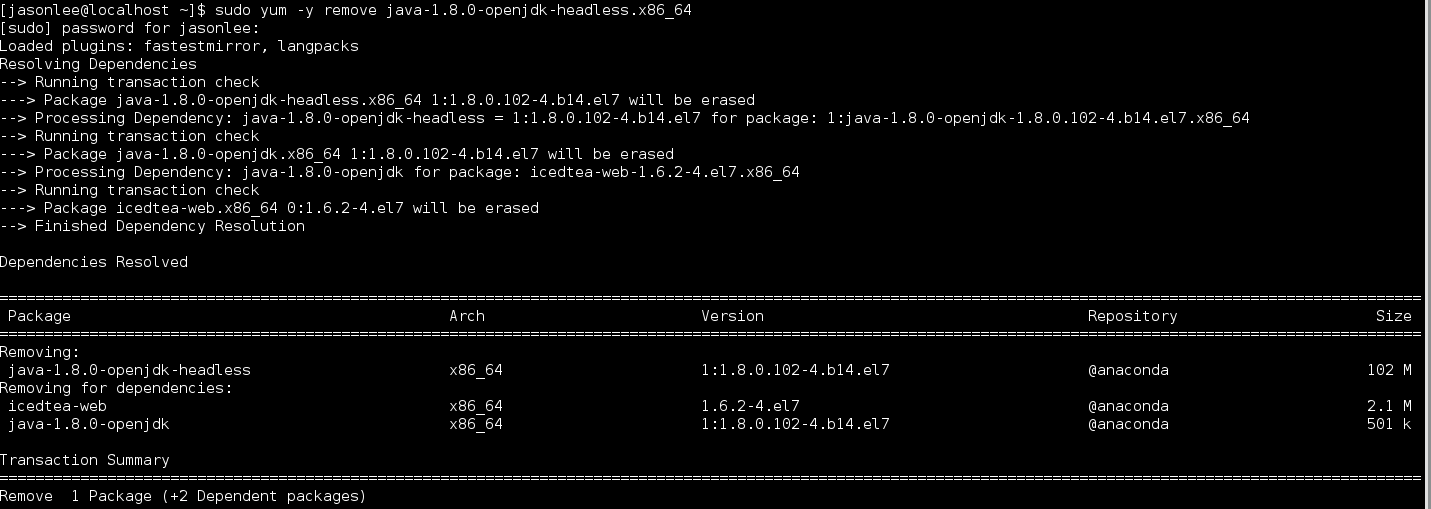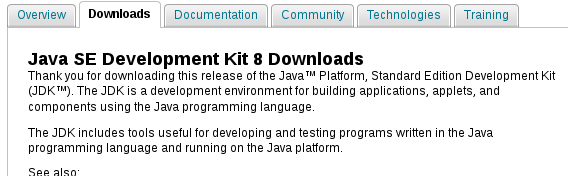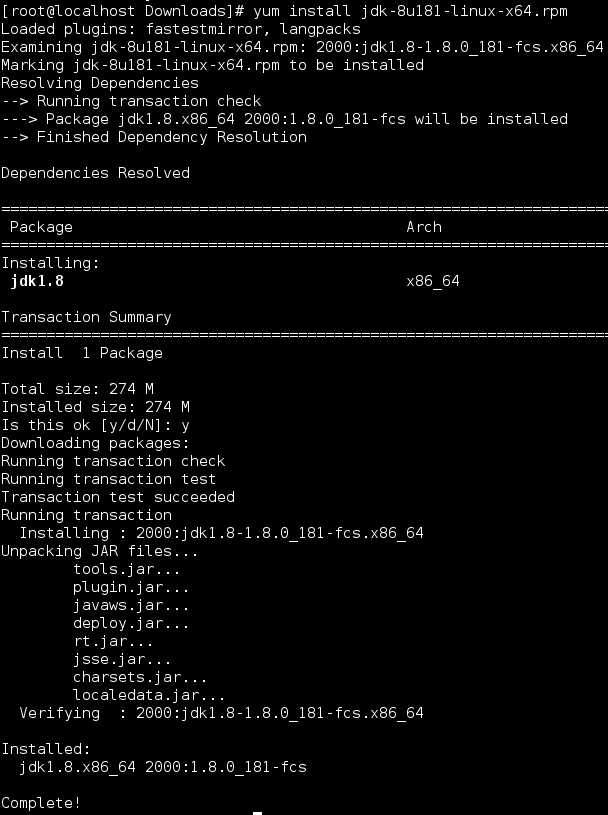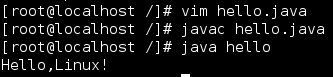前言
最近打算在Linux上配置Android Studio,但AS需要SUN JDK(或者称之为Oracle JDK,谁让SUN被收购了呢)的支撑
但不幸的是,Linux自带的Java开发环境都是基于OpenJDK的(无论何种版本的Linux均是如此),而非SUN JDK
关于两者的区别,请移步!OpenJDK和SunJDK有啥区别?
这里,我们只关心如何卸载OpenJDK,以及如何安装SUN JDK,以便于下一步的AS的正确安装。
卸载OpenJDK
先查看一下自带的Java版本,如果正确则不需要卸载。
java -version
OK,OpenJDK,确认过眼神,卸的就是你。
查找OpenJDK安装包
rpm -qa | grep openjdk
查安装包的目的是为了记住名字,然后删除对应的版本
我这里装了1.7和1.8两个版本,所以要都删掉
卸载OpenJDK安装包
下面开始执行删除,依次键入指令
yum -y remove java-1.8.0-openjdk-headless.x86_64
yum -y remove java-1.8.0-openjdk.x86_64
yum -y remove java-1.7.0-openjdk-headless.x86_64
yum -y remove java-1.7.0-openjdk.x86_64
如果没有获取root权限的话,指令前需加入sudo 并输入账户密码
中间会出来一大堆东西,别慌,常规操作!
直到出现complete的字样,算是删除完成,每键入一条指令,出现一次,直到所有的部分都删除为止
最后再输入java -version指令
如果出现
表明此时已经没有OpenJDK了,删除完毕。
安装SUN JDK
下载安装
巧妇难为无米之炊,当然还是要先下载SUN JDK的安装文件
笔者写本文时恰逢Java11刚推出不久,但我们更偏向于一个稳定版,因此这里选择了Java 8
下载链接:https://www.oracle.com/technetwork/java/javase/downloads/jdk8-downloads-2133151.html
等下载好了之后
[root@localhost Downloads]# yum install jdk-8u181-linux-x64.rpm
注意,目录别搞错了,如果是通过浏览器下载的,那一定是Downloads文件夹
配置JDK环境
打开配置文件
[root@localhost ~]#vim /etc/profile
在末尾加上如下内容
JAVA_HOME=/usr/java/jdk1.7.0_65
PATH=$JAVA_HOME/bin:$PATH
CLASSPATH=.:$JAVA_HOME/lib/dt.jar:$JAVA_HOME/lib/tools.jar
export JAVA_HOME
export PATH
export CLASSPATH
并键入指令
[root@localhost /]# source /etc/profile
验证安装
然后,检验一下安装效果
[root@localhost /]# source /etc/profile
写个hello.java测试一下
public class hello{
public static void main(String args[]){
System.out.println("Hello,Linux!");
}
}
简直完美。